Minecraft의 간단한 산술: 화면을 여러 부분으로 나누기
Minecraft로 클래식 소파 협동 경험을 다시 경험해보세요! 이 가이드는 Xbox One 또는 기타 호환 콘솔에서 분할 화면 Minecraft를 즐기는 방법을 보여줍니다. 친구들을 모아 간식을 먹고 시작해보세요.
중요 고려 사항:
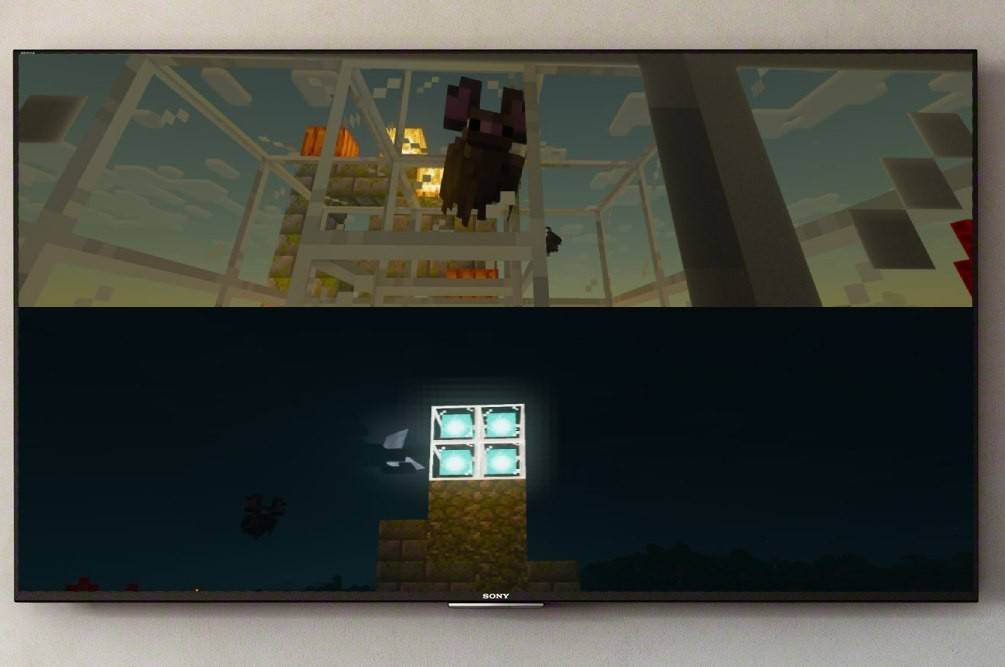 이미지: ensigame.com
이미지: ensigame.com
Minecraft 분할 화면은 콘솔 전용 기능입니다. 안타깝게도 PC 플레이어는 이런 방식으로 즐거움을 누릴 수 없습니다. Xbox, PlayStation 또는 Nintendo Switch가 필요합니다. 또한 TV나 모니터가 최소 720p HD 해상도를 지원하고 콘솔이 이 해상도를 출력할 수 있는지 확인하세요. 최적의 해상도를 위해서는 HDMI가 권장됩니다. VGA 연결에는 콘솔 설정에서 수동 해상도 조정이 필요할 수 있습니다.
로컬 분할 화면 게임 플레이:
 이미지: ensigame.com
이미지: ensigame.com
Minecraft에서는 최대 4명의 플레이어가 동시에 로컬 분할 화면 플레이를 할 수 있습니다. 방법은 다음과 같습니다.
- 콘솔 연결: 최상의 결과를 얻으려면 HDMI 케이블을 사용하세요.
- Minecraft 실행: 새로운 세계를 만들거나 기존 세계를 로드하세요. 결정적으로 게임 설정에서 멀티플레이어 옵션을 비활성화하세요.
- 세계 구성: 난이도와 기타 세계 매개변수를 설정하세요.
- 게임 시작: 로드한 후 해당 버튼을 눌러 플레이어를 추가하세요. 이는 일반적으로 "옵션" 버튼(PS) 또는 "시작" 버튼(Xbox)이며, 두 번 눌러야 하는 경우가 많습니다.
- 플레이어 로그인: 각 플레이어는 게임에 참여하기 위해 자신의 계정에 로그인합니다. 플레이어 수에 따라 화면이 자동으로 섹션으로 분할됩니다.
- 즐기세요!
 이미지: ensigame.com
이미지: ensigame.com
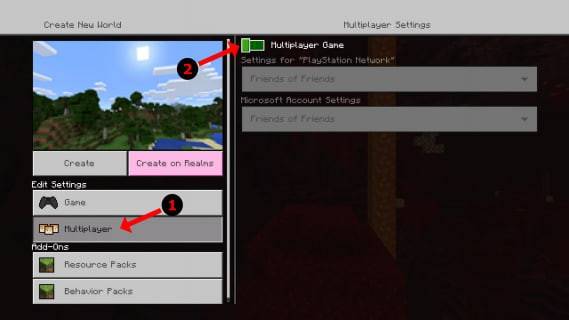 이미지: alphr.com
이미지: alphr.com
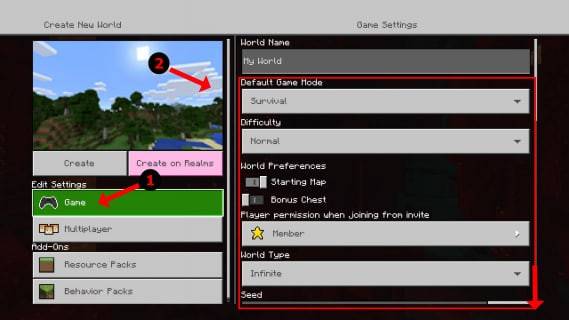 이미지: alphr.com
이미지: alphr.com
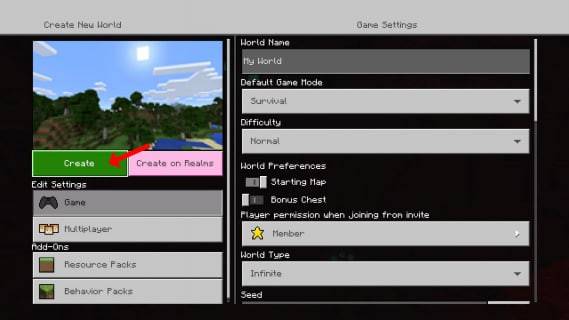 이미지: alphr.com
이미지: alphr.com
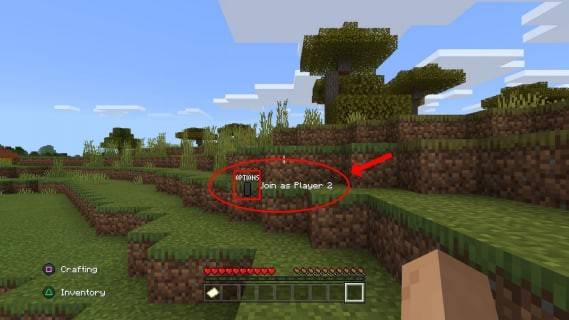 이미지: alphr.com
이미지: alphr.com
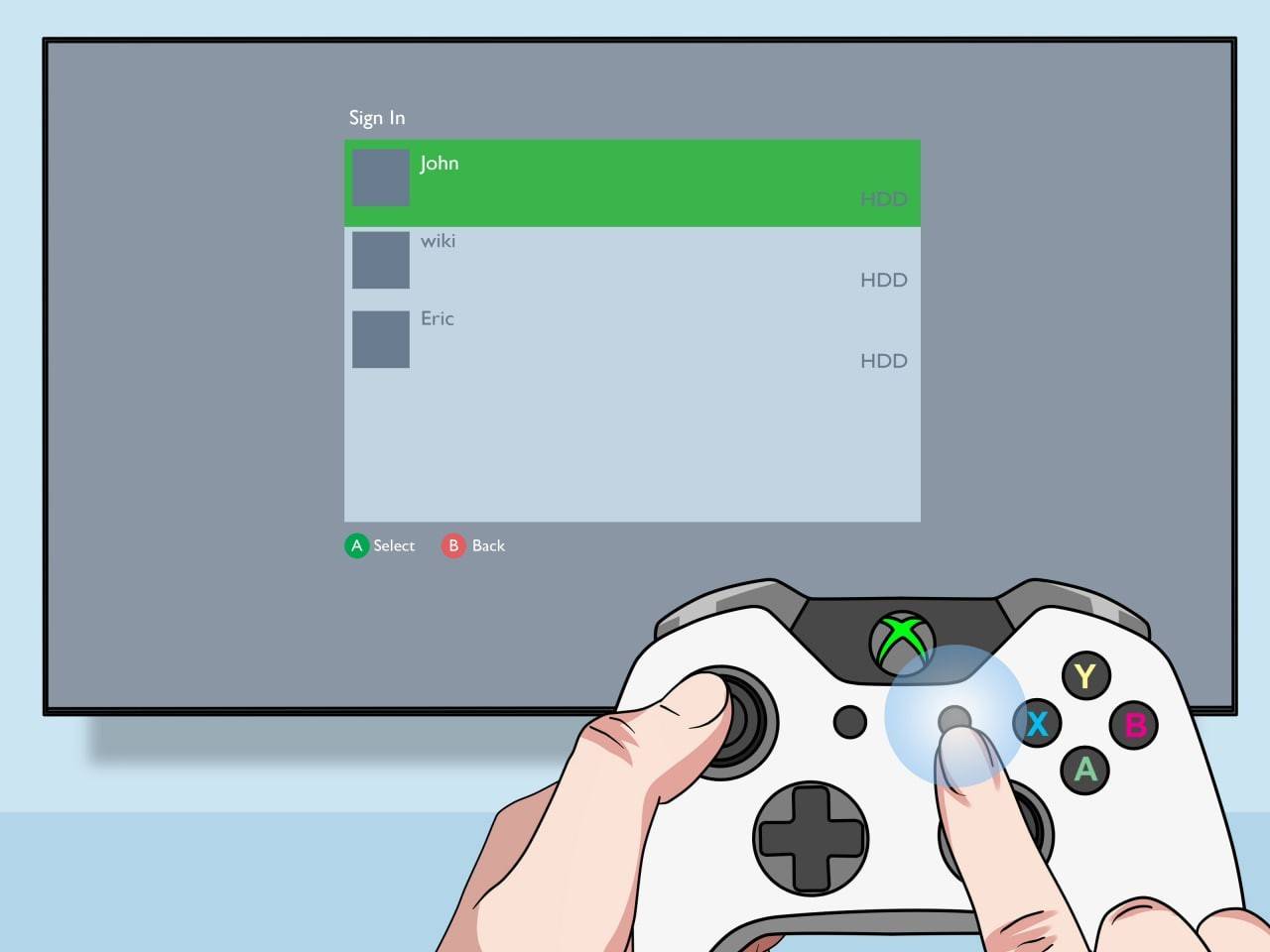 이미지: pt.wikihow.com
이미지: pt.wikihow.com
로컬 분할 화면을 갖춘 온라인 멀티플레이어:
온라인 플레이어와 직접 화면 분할을 할 수는 없지만 로컬 분할 화면과 온라인 멀티플레이어를 결합할 수는 있습니다. 위의 단계를 따르되 게임을 시작하기 전에 멀티플레이어 옵션을 활성화하세요. 그런 다음 온라인 친구를 세션에 초대하세요.
 이미지: youtube.com
이미지: youtube.com
로컬 및 원격 친구와 함께 Minecraft의 즐거움을 경험해 보세요! 협력의 즐거움을 느껴보세요!




